电脑浏览器卡顿后黑屏如何解决?
- 数码技巧
- 2025-04-08
- 4
经常使用电脑的朋友们可能会遇到这样一个令人头疼的问题:电脑浏览器使用过程中突然卡顿,随后屏幕一片漆黑,只剩下鼠标指针在动。这种状况会给我们的上网体验带来极大的不便。但不必担心,本文将提供专业的解决方案,帮助你解决电脑浏览器卡顿后黑屏的问题,让你的上网体验重回流畅。
一、了解问题的根源
在寻找解决方案之前,我们首先要对问题有所了解。浏览器卡顿和黑屏可能是由于多种原因引起的,包括但不限于:
系统资源占用过高
浏览器插件或扩展程序冲突
浏览器数据缓存过多
浏览器存在漏洞或被病毒攻击
系统驱动程序过时或损坏
了解这些可能的原因后,我们就可以针对性地采取措施解决问题。

二、优化系统和浏览器设置
清理浏览器缓存
浏览器的缓存数据过多可能会导致浏览器运行缓慢甚至卡顿。定期清理缓存是解决该问题的简单而有效的方法之一。
1.打开浏览器设置。
2.寻找“隐私和安全”或“清除浏览数据”选项。
3.清除浏览器缓存、Cookie和历史记录。
禁用不需要的浏览器插件和扩展
某些浏览器插件或扩展程序可能会占用大量的系统资源,或者与浏览器冲突导致卡顿和黑屏。
1.进入浏览器扩展管理页面。
2.禁用或删除不必要的插件和扩展。
检查系统资源占用
使用任务管理器查看哪些程序正在占用过多的系统资源。
1.按下`Ctrl+Shift+Esc`打开任务管理器。
2.查看哪些进程占用了高比例的CPU或内存资源,并进行适当处理。
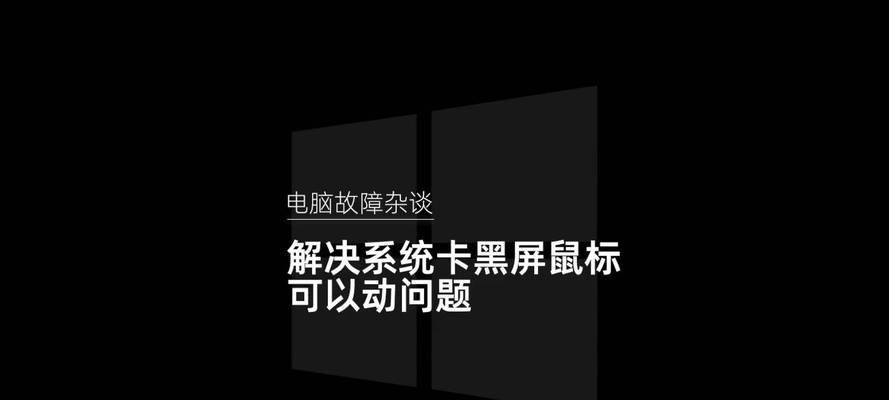
三、进行系统和浏览器的更新与维护
更新操作系统和浏览器
过时的系统驱动程序或浏览器版本可能不支持当前的网络技术,导致卡顿和黑屏。
1.检查并更新操作系统至最新版本。
2.更新浏览器至最新版本。
检查病毒和恶意软件
病毒和恶意软件可能会严重干扰浏览器的正常运行。
1.使用杀毒软件进行全系统扫描。
2.确保杀毒软件的病毒库更新至最新。

四、硬件驱动程序的检查与更新
驱动程序损坏或过时会导致硬件与系统间的信息传输出现问题,进而影响到浏览器的运行。
1.打开设备管理器查看各个硬件设备的状态。
2.注意查看是否有任何设备带有黄色的感叹号。
3.右键点击有问题的设备,选择“更新驱动程序”。
五、使用专业的浏览器修复工具
如果以上方法都不能解决问题,可以尝试使用一些专业的浏览器修复工具。这些工具可以自动检测并修复常见的浏览器问题。
1.下载并安装可靠的浏览器修复工具。
2.按照工具的提示进行扫描和修复操作。
六、重置或重新安装浏览器
当所有尝试都失败时,重置或重新安装浏览器可能是解决问题的最后手段。
1.在浏览器设置中找到“重置浏览器设置”选项进行重置。
2.或者,卸载当前浏览器后重新下载并安装最新版本。
七、求助专业技术支持
如果问题依旧无法解决,可能需要寻求专业技术支持的帮助。专业的技术人员可以为你提供更为专业的解决方案。
结语
电脑浏览器卡顿后黑屏的问题虽然棘手,但并非无解。以上提供的各种方法可以帮助你排查和解决这一问题。通过系统地检查并采取相应的解决措施,你的浏览器应该能恢复到正常的运行状态。如遇到更复杂的情况,切勿慌张,耐心地按照步骤操作或寻求专业援助,问题终将得到解决。
版权声明:本文内容由互联网用户自发贡献,该文观点仅代表作者本人。本站仅提供信息存储空间服务,不拥有所有权,不承担相关法律责任。如发现本站有涉嫌抄袭侵权/违法违规的内容, 请发送邮件至 3561739510@qq.com 举报,一经查实,本站将立刻删除。
下一篇:笔记本屏幕转轴的作用是什么?